Correction : le solde Google Play continue dêtre refusé

Si le solde Google Play continue d
Le service de streaming Disney Plus (ou Disney+) est enfin en ligne aux États-Unis et ailleurs. La plupart du contenu de Disney Plus convient à tous les membres de votre famille, mais pas à tout. Malheureusement, les contrôles parentaux au lancement laissent beaucoup à désirer, comme vous le verrez ci-dessous.
Qu'est-ce qu'un utilisateur Disney+ ?
Vous pouvez créer jusqu'à sept profils d'utilisateurs avec un abonnement Disney Plus . Au total, vous pouvez télécharger du contenu illimité sur jusqu'à 10 appareils et diffuser des titres sur jusqu'à quatre appareils en même temps.
Lorsque vous créez un profil pour la première fois, vous pouvez le désigner comme « Profil d'enfant ». Sinon, ce n'est pas le cas et il n'y a aucune restriction. Cependant, ceux qui ont un profil enfant ne peuvent voir et regarder que du contenu classé G, TV-Y, TV-Y7/Y7-FV ou TV-G. Le paramètre s'applique à tous les appareils sur lesquels Disney Plus est installé.
Pour créer un profil enfant sur Disney+, vous devez déjà avoir créé un profil régulier. Une fois que c'est fait :
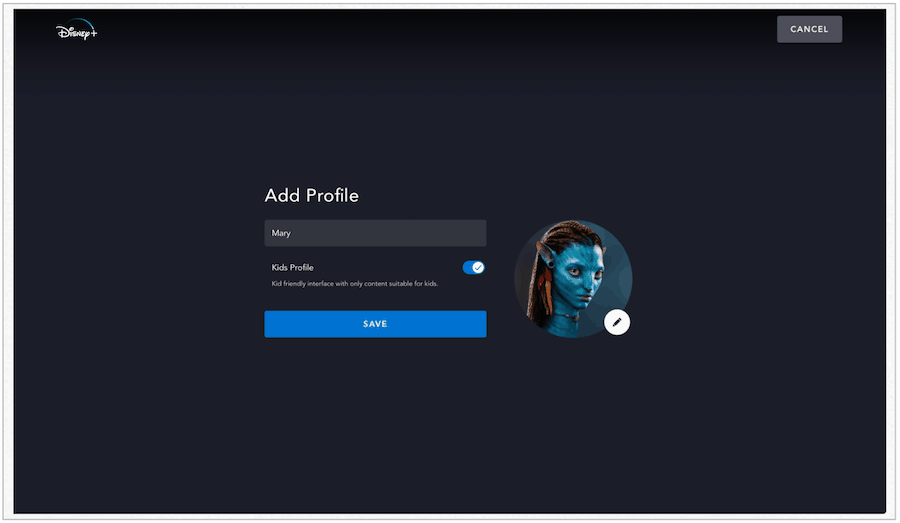
Comparaison des profils
Les profils réguliers et pour enfants sur Disney Plus sont différents dès la première connexion. Là où un compte régulier affiche des liens vers les principales sections du service, notamment Disney, Pixar, Marvel, Star Wars et National Geographic, un compte pour enfants ne met principalement en évidence que le contenu Disney. Cependant, vous pouvez toujours rechercher du contenu non Disney à l'aide du moteur de recherche du service. S'il est classé G, TV-Y, TV-Y7/Y7-FV ou TV-G, il s'affichera.
Voici un aperçu de l'écran d'accueil d'un profil d'enfant :
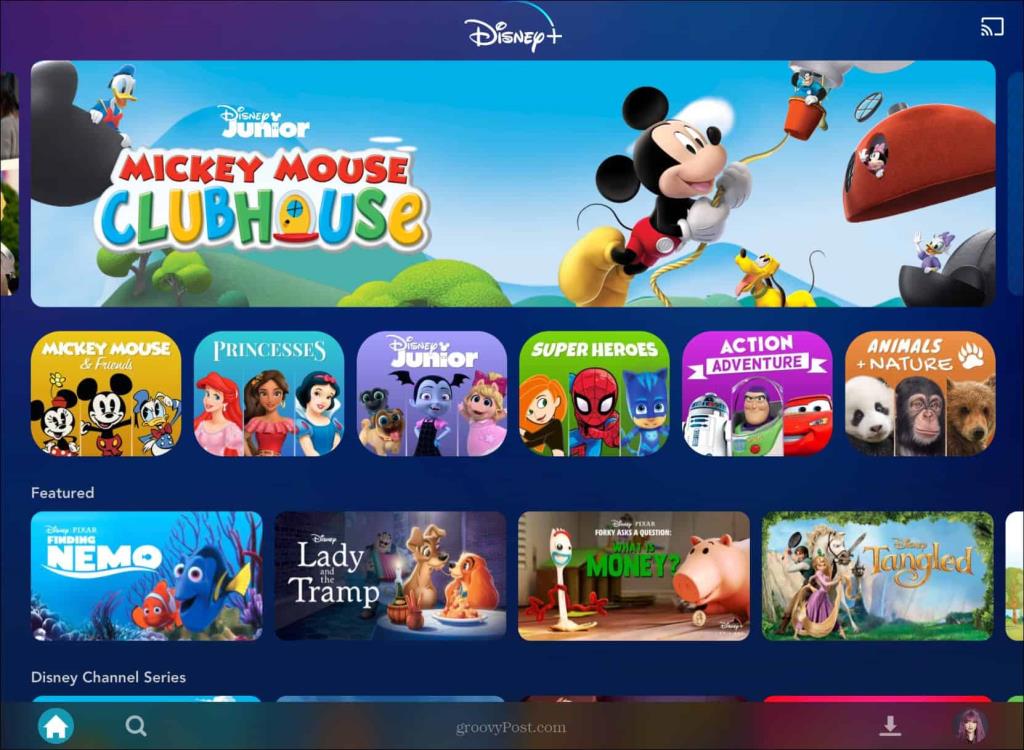
Et voici un aperçu d'un profil régulier :
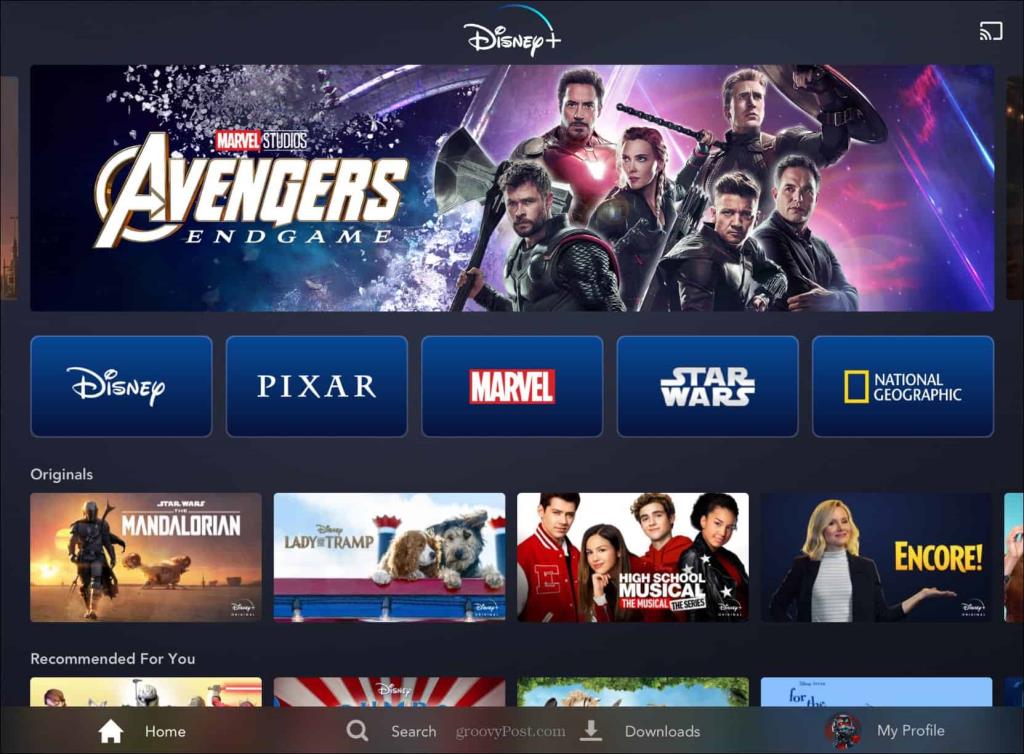
Le plus gros inconvénient est énorme
Contrairement à des services tels que Netflix , Hulu et Prime Video d'Amazon , Disney Plus ne dispose pas actuellement d'un système de verrouillage, de mot de passe ou de code PIN qui protège un compte régulier des autres. Par conséquent, tout ce dont une personne ayant un compte enfant a besoin pour accéder à d'autres contenus est de passer à un compte d'utilisateur normal ou d'ajuster son type de profil. En d'autres termes, il n'y a aucune protection.
Les premiers jours, bien sûr
Disney Plus n'offre pas de contenu pour adultes tel que "Game of Thrones" de HBO ou "The End of the F ***ing World" de Netflix, il n'y a donc aucune chance que quelqu'un quittant le compte d'un enfant voie du gore et de la nudité excessifs ou entende des propos inappropriés mots. Mais en étant capable de changer de compte par lui-même, votre enfant de 5 ans pourrait néanmoins finir par regarder quelque chose qu'il ne devrait pas. Espérons que Disney change cela tôt ou tard. Quand ils le feront, nous vous le ferons savoir.
Mise à jour : les contrôles parentaux ont des fonctionnalités étendues !
Depuis le 23 février 2021, Disney a étendu son contrôle parental. Selon l' annonce de Disney : "Disney+ a ajouté de nouveaux contrôles parentaux, notamment la possibilité de définir des limites d'accès au contenu pour des profils spécifiques en fonction de la classification du contenu et la possibilité d'ajouter un code PIN pour verrouiller les profils ayant accès au contenu mature."
Accédez à la section Modifier le profil de l'application. Ensuite, sous la section "Contrôle parental", sélectionnez Classement du contenu .
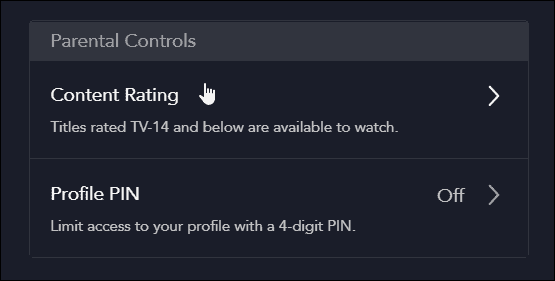
Là, vous pouvez choisir entre différentes tranches d'âge pour le contenu. Désormais, les commandes comporteront différents niveaux d'âge, y compris des paramètres pour 9+, 12+, 14+, 16+ et 18+.
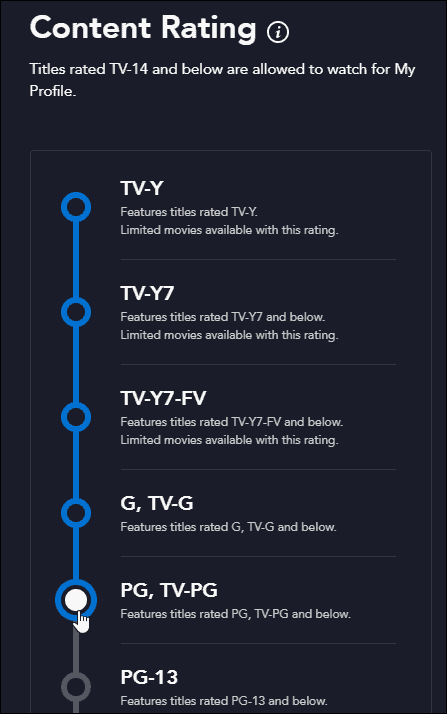
Découvrez l'annonce de Disney démontrant les nouveaux paramètres de contrôle parental dans Disney Plus.
Rejoignez le plaisir sur Disney +
Le service diffuse dans des résolutions allant jusqu'à 4K Ultra HD en Dolby Vision et HDR 10. Le cas échéant, il prend également en charge le son Dolby Atmos. C'est seulement 7,99 $/mois ou 79,99 $/an. Ou, vous pouvez obtenir le forfait Disney Plus qui comprend Hulu (avec publicités) et ESPN + pour 13,99 $/mois. Ou, vous pouvez saisir le nouveau forfait qui propose Disney Plus, Hulu (sans publicité) et ESPN + pour 19,99 $/mois.
Disney Plus est accessible sur iPhone, iPad, Apple TV, les appareils mobiles Android et Android TV, les navigateurs Web et les appareils Amazon comme Fire TV et Fire HD. Disney Plus est également disponible sur les téléviseurs intelligents Chromecast, Chromebook, Samsung et LG, les appareils Roku , PlayStation4, Xbox One et Windows 10 . En d'autres termes, il est disponible partout où résident les services de streaming.
Selon le moment où vous configurez un nouveau profil utilisateur, vous devrez peut-être mettre à jour vos contrôles parentaux sur Disney+ ultérieurement. Vous serez invité à le faire quand (ou si) c'est nécessaire.
Si le solde Google Play continue d
Résolvez l’erreur 94 Échec du chargement de Hulu sur un PC Windows 10 ou une Xbox One grâce à nos solutions efficaces pour corriger le code d
Apprenez à corriger le code d
Si vous avez une image, une vidéo ou un fichier qui accompagne une note, apprenez à les insérer facilement dans OneNote grâce à notre guide étape par étape !
Obtenez des solutions pour corriger l
Apprenez à citer des sources et à créer une bibliographie dans Google Docs de manière efficace. Suivez ces étapes simples pour améliorer la qualité de vos travaux.
Suivez ici tous les correctifs possibles pour résoudre l
Résolvez le problème lorsque les fonctionnalités de jeu ne sont pas disponibles pour le bureau Windows ou l
Découvrez comment exporter vos messages de chat Discord. Apprenez les meilleures méthodes, y compris l
Obtenez des détails complets sur l'erreur de tête d'impression manquante ou défaillante. Essayez les meilleurs correctifs pour résoudre l'erreur de tête d'impression manquante ou en échec de HP Officejet.
![[RESOLU] Comment corriger lerreur Hulu 94 sur Windows 10 et Xbox One ? [RESOLU] Comment corriger lerreur Hulu 94 sur Windows 10 et Xbox One ?](https://luckytemplates.com/resources1/c42/image-2767-1001202432319.png)
![[7 solutions testées] Correction du code derreur 0xc000017 sur Windows 10 [7 solutions testées] Correction du code derreur 0xc000017 sur Windows 10](https://luckytemplates.com/resources1/images2/image-8976-0408150639235.png)

![[RÉSOLU] Comment réparer Discord en changeant davatar trop rapidement ? [RÉSOLU] Comment réparer Discord en changeant davatar trop rapidement ?](https://luckytemplates.com/resources1/images2/image-5996-0408150905803.png)

![CORRIGÉ : Erreur de VIOLATION DE LICENCE SYSTÈME dans Windows 10 [10 CORRECTIONS FACILES] CORRIGÉ : Erreur de VIOLATION DE LICENCE SYSTÈME dans Windows 10 [10 CORRECTIONS FACILES]](https://luckytemplates.com/resources1/images2/image-4999-0408150720535.png)


![Correction de lerreur Tête dimpression manquante ou défaillante sur les imprimantes HP [8 astuces] Correction de lerreur Tête dimpression manquante ou défaillante sur les imprimantes HP [8 astuces]](https://luckytemplates.com/resources1/images2/image-2788-0408151124531.png)